

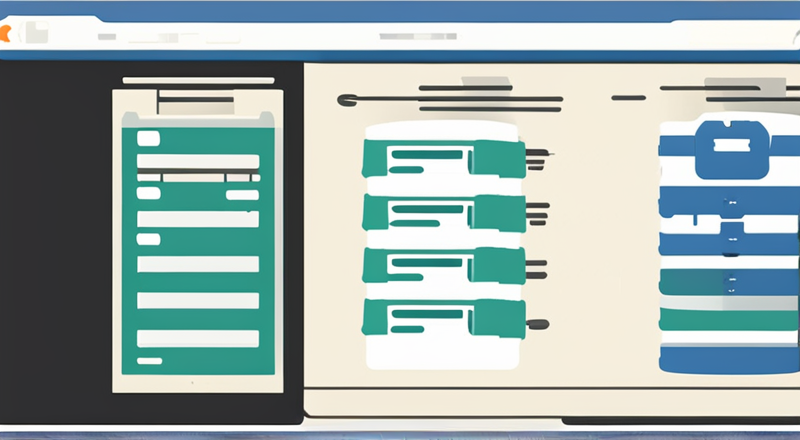
CRM系统复制一份的需求通常有两种情况:一种是复制现有的CRM数据和设置,另一种是复制整个CRM系统的环境。以下将分步骤详解这两种情况。
在CRM系统中,复制数据和设置意味着将已有的客户数据、销售流程、营销活动等内容进行复制,以便在新的项目或客户群体中使用。这通常是在一个环境中已经配置好相关模块和数据后,准备将这些内容复制到另一个环境(如测试环境或生产环境)进行使用。下面是一般复制数据和设置的步骤:
1、导出数据:
首先,你需要将CRM中的数据导出。大多数CRM系统都支持导出CSV、Excel或者其他格式的文件,包括客户信息、联系人数据、销售机会、营销活动、任务和项目等。这一步是为了备份当前系统的内容,确保复制时不会丢失信息。
2、导入到新系统:
复制数据时,可以通过导入导出的方式将备份数据导入到新的CRM系统中。大多数CRM系统都有导入工具,支持批量导入数据。你可以在新环境中创建空白模板,或者使用系统提供的导入向导进行操作。
3、复制系统设置:
CRM系统通常提供一些配置选项来设置系统中的流程、权限、用户角色等。这些设置的复制通常需要手动操作或通过系统提供的设置备份和还原功能来完成。例如,一些系统允许你导出配置文件(如工作流、字段、报告模板等),然后导入到新系统中。
4、检查和调整:
导入数据后,你需要检查新的CRM系统中的数据是否完整、准确,并根据需要对系统设置进行调整。比如,某些字段的格式或功能可能在新环境中需要重新配置。
如果你的需求是复制整个CRM系统的环境(即不只是数据和配置),那么涉及到的操作更加复杂,通常包括系统的备份、还原、和部署。这样做的目的是确保新环境与原系统几乎一致,包括所有的用户、数据、设置、插件等。以下是复制整个CRM系统环境的基本步骤:
1、备份系统:
备份是复制CRM系统环境的第一步。你需要对CRM系统的数据库、文件、配置文件以及所有的设置进行全面备份。大部分CRM系统都有备份工具,可以将数据存储到本地硬盘、云存储或外部服务器。此时需要确保备份的完整性,特别是与数据库和用户配置相关的数据。
2、创建新的系统环境:
在复制整个CRM系统环境时,你需要在新的服务器或云环境中创建一个与原系统相同的新环境。这包括安装所需的操作系统、数据库、CRM应用程序和所有相关的服务组件。确保新的环境具有与原系统相同的版本和配置。
3、恢复备份:
在新环境中创建好基础设施后,你可以将之前备份的CRM系统数据和设置恢复到新的环境中。这一步骤通常包括数据库恢复、文件恢复以及配置文件的恢复。大多数CRM系统都提供还原功能,可以通过图形界面或命令行来恢复。
4、检查与调整:
恢复完成后,你需要检查新的CRM环境是否正常运行。包括验证数据是否完整,功能是否正常,用户权限和角色是否正确设置,系统是否能够处理并发访问等。根据需求,你可能还需要调整新的环境,确保其符合生产环境的要求。
5、部署与测试:
复制完成后,在进行正式使用之前,最好进行一次完整的测试,包括负载测试、功能测试和安全测试。确保新的环境能够在实际操作中稳定运行,并能够满足业务需求。
复制CRM系统时,除了执行上述步骤,还需要注意以下几点,以确保操作顺利进行:
1、数据一致性和安全性:
在复制CRM系统时,特别是数据的迁移过程中,需要确保数据的完整性和一致性。数据迁移过程中,任何数据丢失或错误都会对业务产生严重影响。为了确保数据安全,建议在迁移过程中启用加密和备份机制,避免敏感信息泄露。
2、系统兼容性:
在复制整个CRM系统时,确保新环境与原系统的兼容性非常重要。新环境中的硬件、操作系统、数据库以及CRM系统的版本都需要与原环境匹配。如果有不兼容的情况,可能导致数据丢失或系统故障。
3、测试与验证:
复制CRM系统后,必须进行充分的测试,确保新环境中的所有功能都正常运行。特别是在系统恢复、数据导入、权限设置等环节,任何细节问题都可能影响业务流程。
4、用户培训:
在新系统环境搭建完成后,团队成员需要了解新环境中的差异,尤其是在操作流程和系统功能上的变化。因此,进行适当的用户培训和操作手册的更新非常重要。
1、 复制CRM系统的数据和设置通常是为了在新的环境中快速启动工作,或者将原有的数据和配置迁移到其他系统中。
2、 完整复制整个CRM系统环境则更加复杂,涉及到备份、恢复、配置、测试等多个环节,需要确保新环境与原系统相同。
3、 在复制过程中,务必注意数据一致性、安全性、系统兼容性和功能测试,确保新环境能够正常运行并满足业务需求。
对于大中型企业的CRM需求,纷享销客提供了丰富的功能和定制化服务,支持快速复制系统配置和数据迁移,帮助企业更高效地管理客户关系,提升整体运营效率。更多详细信息,可以访问 纷享销客官网。
如何在纷享销客中复制CRM系统的一份?
在纷享销客中复制CRM系统的过程相对简单,以下是一些步骤和注意事项:
登录系统:首先,确保您已经登录到纷享销客的CRM系统。
访问设置:在主界面中,找到并点击“设置”选项。通常,这个选项位于页面的右上角。
选择数据管理:在设置菜单中,找到“数据管理”或“数据备份”选项。这一部分通常包含了与数据复制和备份相关的功能。
选择复制选项:在数据管理界面中,您可能会看到“复制”或“导出”选项。选择适合您需求的选项。
确认复制内容:系统可能会要求您选择要复制的具体数据类型,例如客户信息、销售记录等。根据需要进行选择。
执行复制:确认选择后,点击“复制”或“导出”按钮。系统将开始处理您的请求。
检查复制结果:复制完成后,您可以在相应的模块中查看新复制的数据,确保一切正常。
数据安全:在复制数据后,确保对敏感信息进行适当的保护和管理,以防止数据泄露。
通过以上步骤,您可以在纷享销客中成功复制一份CRM系统的数据。如果在操作过程中遇到任何问题,建议查阅官方文档或联系技术支持以获取帮助。
版权声明:本文章文字内容来自第三方投稿,版权归原始作者所有。本网站不拥有其版权,也不承担文字内容、信息或资料带来的版权归属问题或争议。如有侵权,请联系zmt@fxiaoke.com,本网站有权在核实确属侵权后,予以删除文章。
阅读下一篇
.png)

